node环境搭建
什么是Node.js
node.js不是一个库,也不是一个新的语言,他是一个平台,一个基于JavaScript的运行容器。它被创造出来的目的就是使得浏览器里面才能运行的代码能在电脑,手机上随时运行。
假设这样一个例子:我们想在浏览器里面上传一个文件,JavaScript是不能读取磁盘上的文件的,我们必须通过<input type="file"/>这样的标签来选择文件,而这个选择文件的接口是HTML的规范,前端开发者对于这个规范除了遵从,没有任何抵抗的方式。
这个时候Node出现了,他可以解决这个问题,不过不是在浏览器里面。
首先,任何语言都会有自己的运行环境,不管是像Java、Golang、C/C++这种编译型语言,还是像JavaScript、Python这种解释型语言,比如Java的虚拟机(JVM),Golang二进制文件执行的操作系统环境,还是Python的解释器(Interpreter),他都要有一个运行的环境,而不同的环境就能决定代码能否跨平台运行,比如说在不同的操作系统上都能安装Java运行环境,那么一套java代码被编译后的文件就能在不同的操作系统上运行,因为对于编译好的.jar文件来说,它只是运行在JVM上,它对于当前操作系统是什么基本上是无感知的。
另一方面,JavaScript是浏览器语言,而浏览器本身就是跨平台的,每个设备都要上网,都要通过浏览区。Google Chrome在这一方面是先驱了,带领HTML5的Webkit标准一路领先,V8引擎的效率比IE6高数十倍。
所以Node.js就是基于Chrome的V8引擎来做的。
一方面,Node.js可以把以前只能在浏览器里面运行的代码放到桌面,手机,平板上面来运行。
比如我们上面说到的“文件上传”,在node.js里面,就可以通过fs模块,读取文件流,进行上传,打破了JavaScript不能操作磁盘文件,不能读取操作系统状态,不能执行终端命令,等诸多限制。
另一方面,Node.js给JavaScript添加了模块化的支持,
|
我们可以通过export关键字决定什么是模块里面可以向外暴露的,其他都是私有的,通过require可以引入其他模块提供的API,这也是JavaScript能做大项目的基础——模块化。
这两方面的改进,使得JavaScript在Node.js中从浏览器语言蜕变成为一门独立自主,独当一面,独树一帜的优秀语言,前端开发者社区空前活跃,node项目在github上屡次登上冠军榜!
JavaScript 高涨的人气带来了很多变化,以至于如今使用其进行网络开发的形式也变得截然不同了。就如同在浏览器中一样,现在我们也可以在服务器上运行 JavaScript ,从前端跨越到后端,这样巨大的反差让人难以想象,因为仅仅在几年前 Javascript 还如同 Flash 或者 Java applet 那样嵌入网页在沙箱环境中运行。[1]
我们可以用JavaScript写服务端代码,可以用JavaScript写桌面应用,并很容易移植到多平台(Mac,PC,Linux各发行版)上(使用Electron等框架)。
我们本章使用的hexo就是一个node.js开发的跨平台程序,详情请继续阅读。
下载
访问https://nodejs.org/zh-cn/下载Node.js
建议选择长期支持版(LTS),非常稳定。
安装
在安装的过程中,把Add to PATH勾选上,这样的话,安装完毕,我们就可以直接在命令行或是终端中直接运行,就不用去额外添加环境变量了。
验证
等待安装完毕之后,按下win+R,输入powershell或在开始菜单上右键,选择powershell,打开一个现代化的命令行终端。
此时会弹出一个如下的窗口
在里面输入如下命令,如果出现了版本号,就说明nodejs已经安装成功了:
|
|
Git
什么是Git
我们来看一个例子:假设大四毕业生小张在写毕业论文,写好初稿后经常删改,甚至还会在第二天把前一天删掉的东西找回来。如果他动点脑子,就不会只在一个文档中改来改去,而会在文件夹中有:
|
看起来是不是很郁闷啊?小张当然也郁闷了,因为自己总是改不好,所以他把自己的论文发给女朋友(是学霸),求帮忙;与此同时他自己也在继续修改。第二天就有了:
|
他女友毕竟是学霸,当然给他的论文做了比较大的修改,此时小张虽然看到了希望,但还要纠结着做一件事情:把上面两个版本的论文合并成:
|
等合并好,已是凌晨三点半。小张无比怨念:这样子真是没法和女友开心的玩耍了呢!
怎么办?
小张想,如果能有个什么东西来帮忙控制一下这该死的版本,那真是谢天谢地了!就像这样:
| 版本 | 修改人 | 说明 | 日期 |
|---|---|---|---|
| 初稿 | 小张 | 这是初稿 | Day1 |
| 修改1 | 小张 | 修改目录 | Day2 |
| 修改2 | 小张 | 合并段落 | Day3 |
| …… | …… | …… | …… |
| 最终版2 | 小张 | xxx | Day7 |
| 死也不改版 | 女友 | bala | Day8 |
这样就不用手动控制那么多版本啦!
所以,所谓“版本控制系统”,就是来解决这类问题的。
没错,Git就是一个版本控制软件。在进行软件开发时,一个团队的人靠使用Git,就能轻松管理好项目版本,做好项目的追踪和辅助进度控制。[2]
安装 Git
- Windows:下载并安装 git.
- Mac:使用 Homebrew, MacPorts :
brew install git;或下载 安装程序 安装。 - Linux (Ubuntu, Debian):
sudo apt-get install git-core - Linux (Fedora, Red Hat, CentOS):
sudo yum install git-core
验证
在powershell命令行终端里面输入如下命令判断git是否安装成功:
|
hexo搭建
安装
前往hexo官网,查看最新的安装命令
这条命令是npm install hexo-cli -g
我们在刚刚打开的powershell里面执行这条命令
|
如果网络状况良好的话,执行成功就像这样子的:
|
验证
在命令行里面输入如下命令来判断hexo是否成功安装:
|
如果出现红色的报错代码,则说明,安装失败。
第一个静态博客
初始化博客
安装 Hexo 完成后,请执行下列命令,Hexo 将会在指定文件夹中新建所需要的文件
此教程以
tellyou-diary为例,您可以自定义博客文件夹的名字(并非最终博客的名字,稍后将指引您设置博客的标题名字),我将创建一个个人日记博客站。
|
cd意为 change directory,改变目录的意思。
|
安装依赖
npm install是nodejs安装项目依赖的一个命令,其中npm是node package manager的缩写,加上install动词,意思就很明显了。
|
文件目录结构
新建完成后,指定文件夹的目录如下:
|
文件简要解释
_config.yml
网站的 配置 信息,您可以在此配置大部分的参数。
| 参数 | 描述 |
|---|---|
title |
网站标题 |
subtitle |
网站副标题 |
description |
网站描述 |
author |
您的名字 |
language |
网站使用的语言 |
timezone |
网站时区。Hexo 默认使用您电脑的时区。时区列表。比如说:America/New_York, Asia/Shanghai, Japan, 和 UTC 。 |
其中,description主要用于SEO,告诉搜索引擎一个关于您站点的简单描述,通常建议在其中包含您网站的关键词。author参数用于主题显示文章的作者。
| 参数 | 描述 | 默认值 |
|---|---|---|
url |
网址 | |
root |
网站根目录 | |
permalink |
文章的 永久链接 格式 | :year/:month/:day/:title/ |
permalink_defaults |
永久链接中各部分的默认值 |
网站存放在子目录
如果您的网站存放在子目录中,例如
http://yoursite.com/blog,则请将您的url设为http://yoursite.com/blog并把root设为/blog/。
| 参数 | 描述 |
|---|---|
theme |
当前主题名称。值为false时禁用主题 |
deploy |
部署部分的设置 |
默认的主题是landscape,下一章我们来讲如何更换主题。
package.json
应用程序的信息。EJS, Stylus 和 Markdown renderer 已默认安装,您可以自由移除。
|
scaffolds
模版 文件夹。当您新建文章时,Hexo 会根据 scaffold 来建立文件。
Hexo的模板是指在新建的markdown文件中默认填充的内容。例如,如果您修改scaffold/post.md中的Front-matter内容,那么每次新建一篇文章时都会包含这个修改。
source
资源文件夹是存放用户资源的地方。除 _posts 文件夹之外,开头命名为 _ (下划线)的文件 / 文件夹和隐藏的文件将会被忽略。Markdown 和 HTML 文件会被解析并放到 public 文件夹,而其他文件会被拷贝过去。
themes
主题 文件夹。Hexo 会根据主题来生成静态页面。
运行起来吧
执行以下命令:
|
转到http://localhost:4000这个链接,就能看到您的第一个博客启动了:
在确定运行无误之后,我们来
创建一篇自己的文章
在命令行终端中按下ctrl+c来停止预览
|
输入Y,按下回车即可停止预览
命令行里面输入如下命令即可新建文章:
|
接下来我们要编辑这篇文章的内容:
windows用户:在命令行中输入explorer .并执行,就会得到一个打开在博客目录下面的资源管理器
或者手动点击图标打开,并导航到~\hello-hexo\source\_posts您的文章目录下,我们双击第一篇文章我的第一个静态博客成立了.md,用文本编辑器(建议使用VS code或notepad ++,windows自带的记事本有严重的bug,可能会导致无法解析)来填写内容:
假设您已经熟悉了Markdown语法(如不熟悉,请点击链接前去学习)
填充如下文本:
|
保存之后,我们再次执行
|
或,简写
|
打开浏览器进入http://localhost:4000
就能看见我们新发布的文章了:
点击标题进入文章详情页:
参考资料
Node.js是什么? 案例逐一介绍 https://blog.csdn.net/h330531987/article/details/60875417 ↩︎
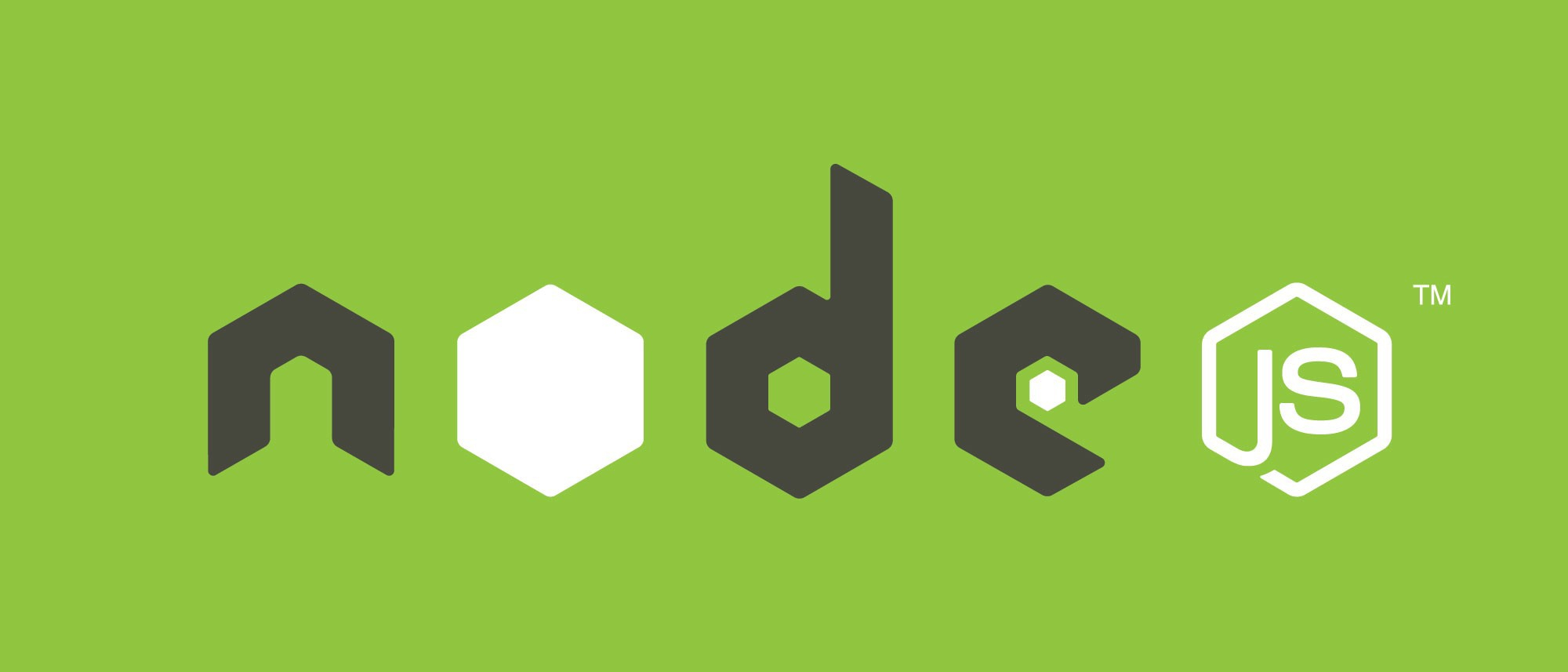


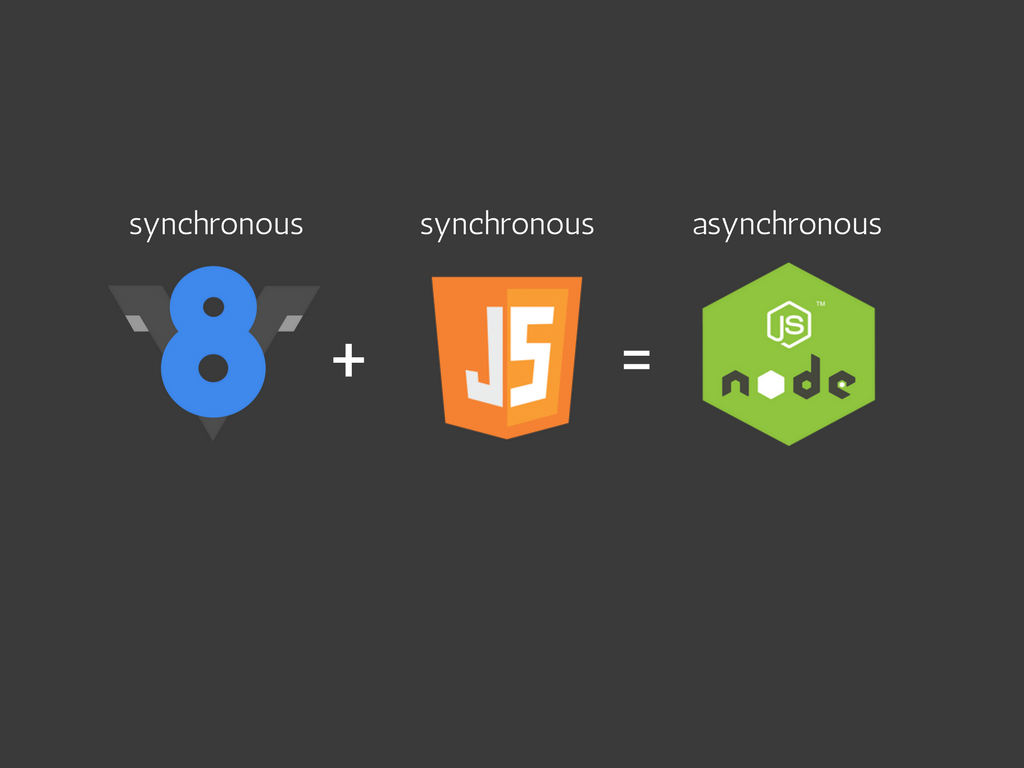
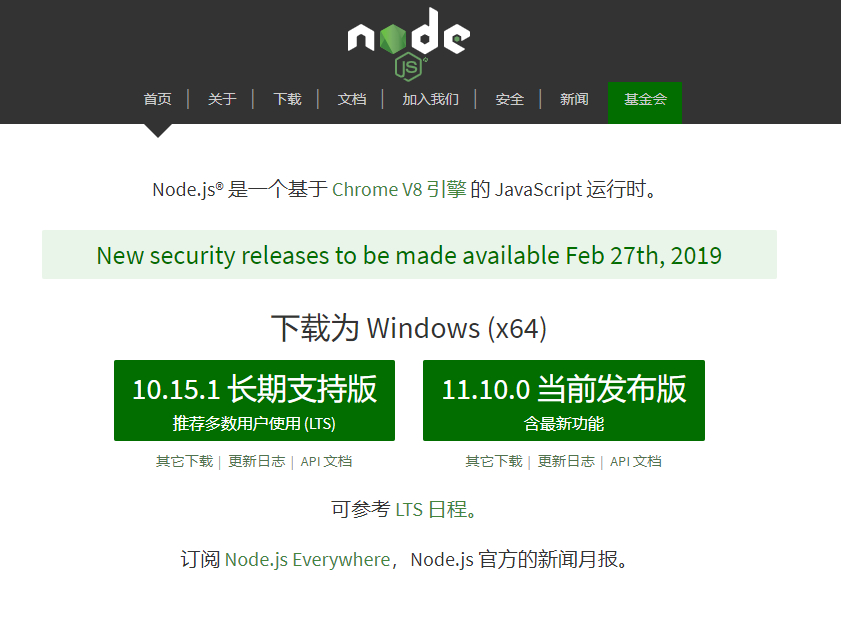
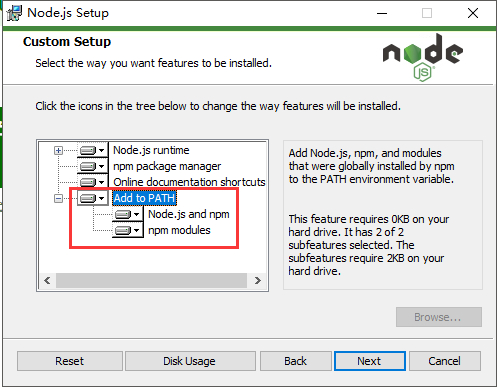
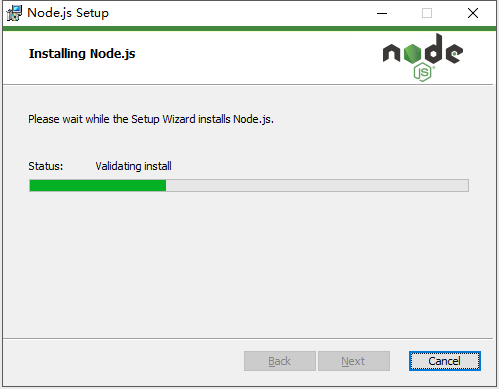

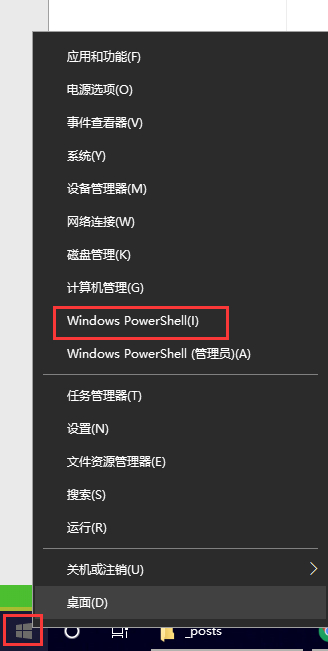

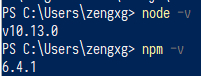
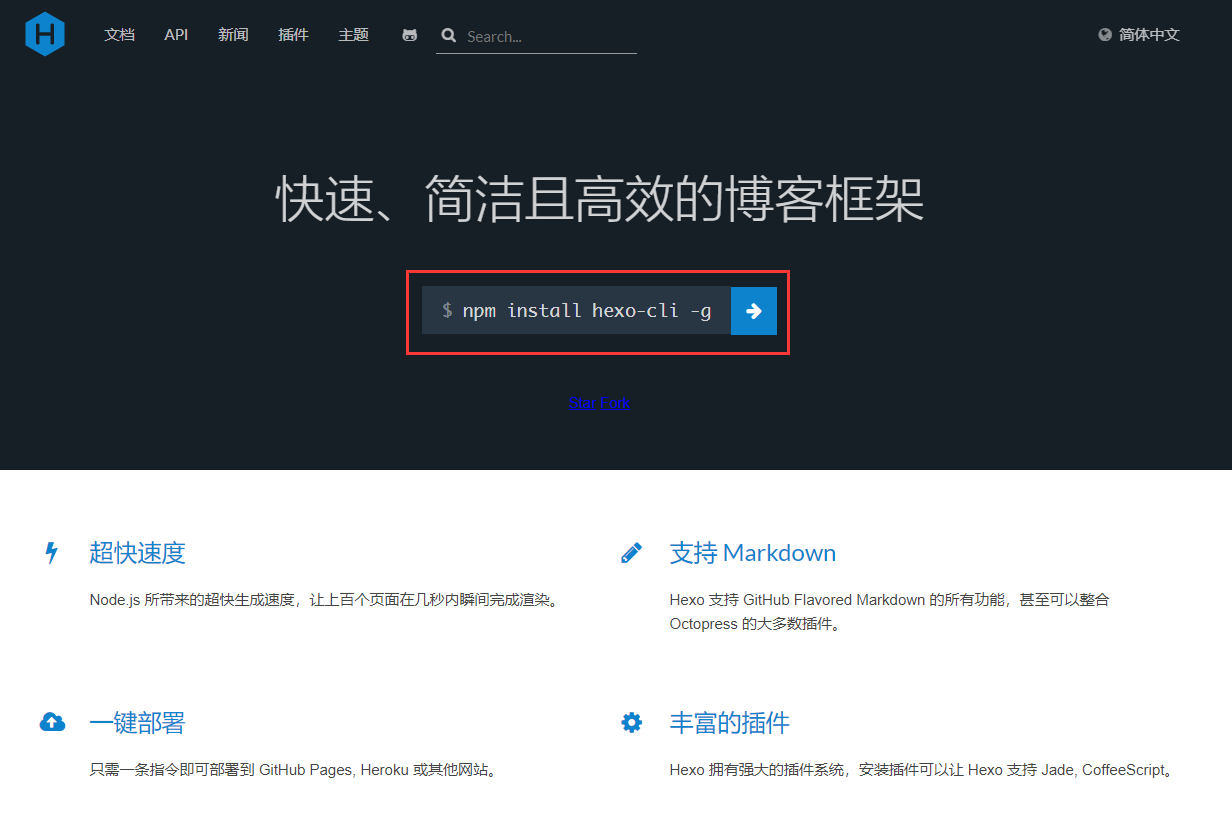
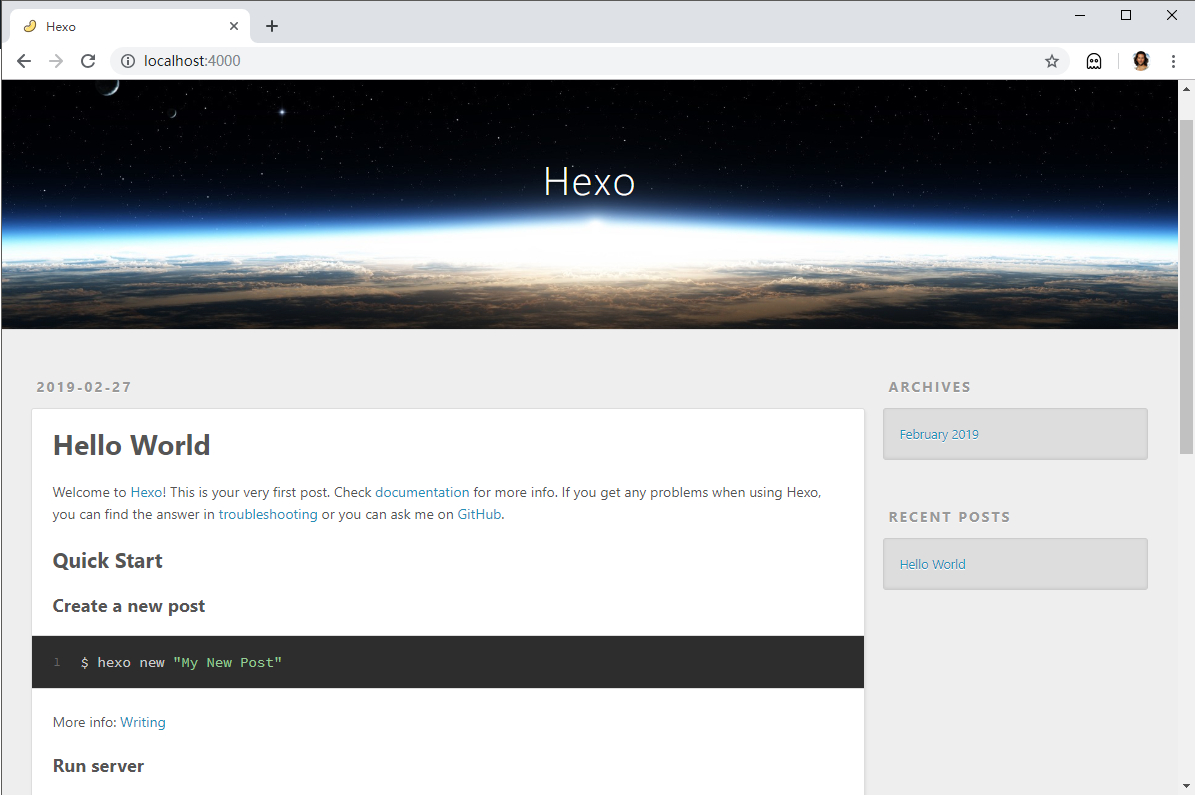
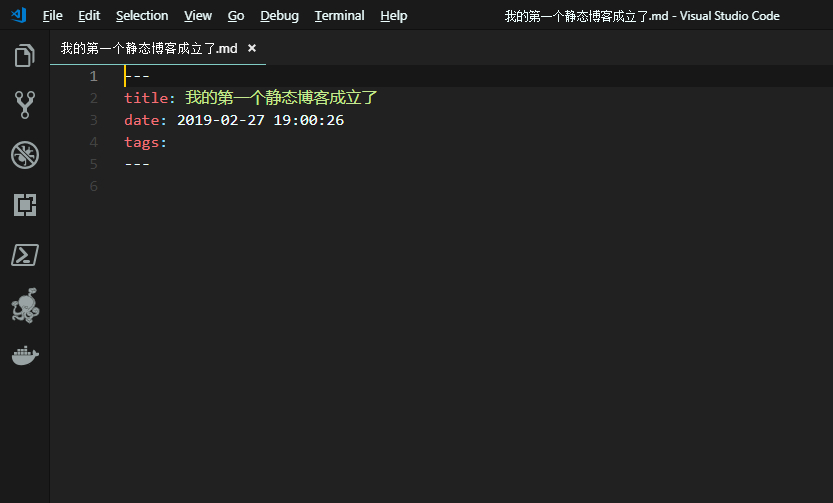

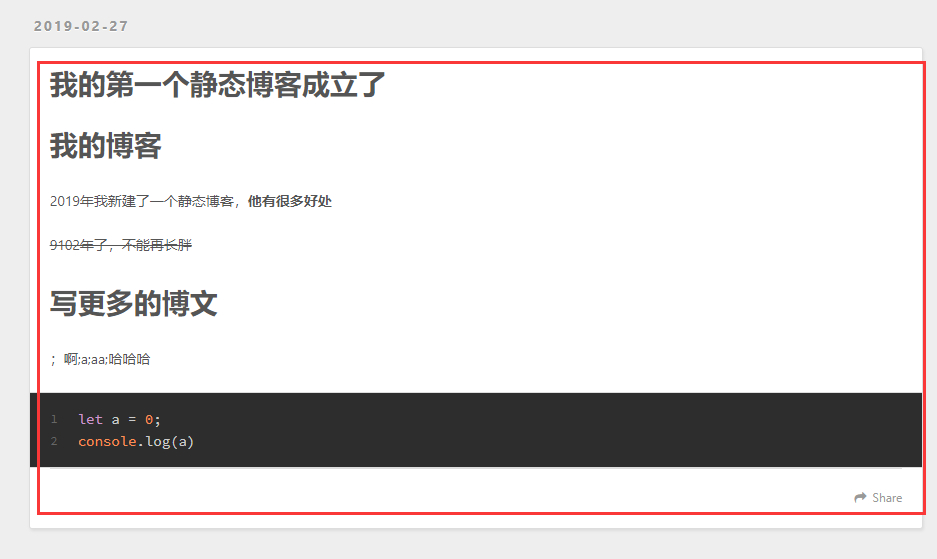
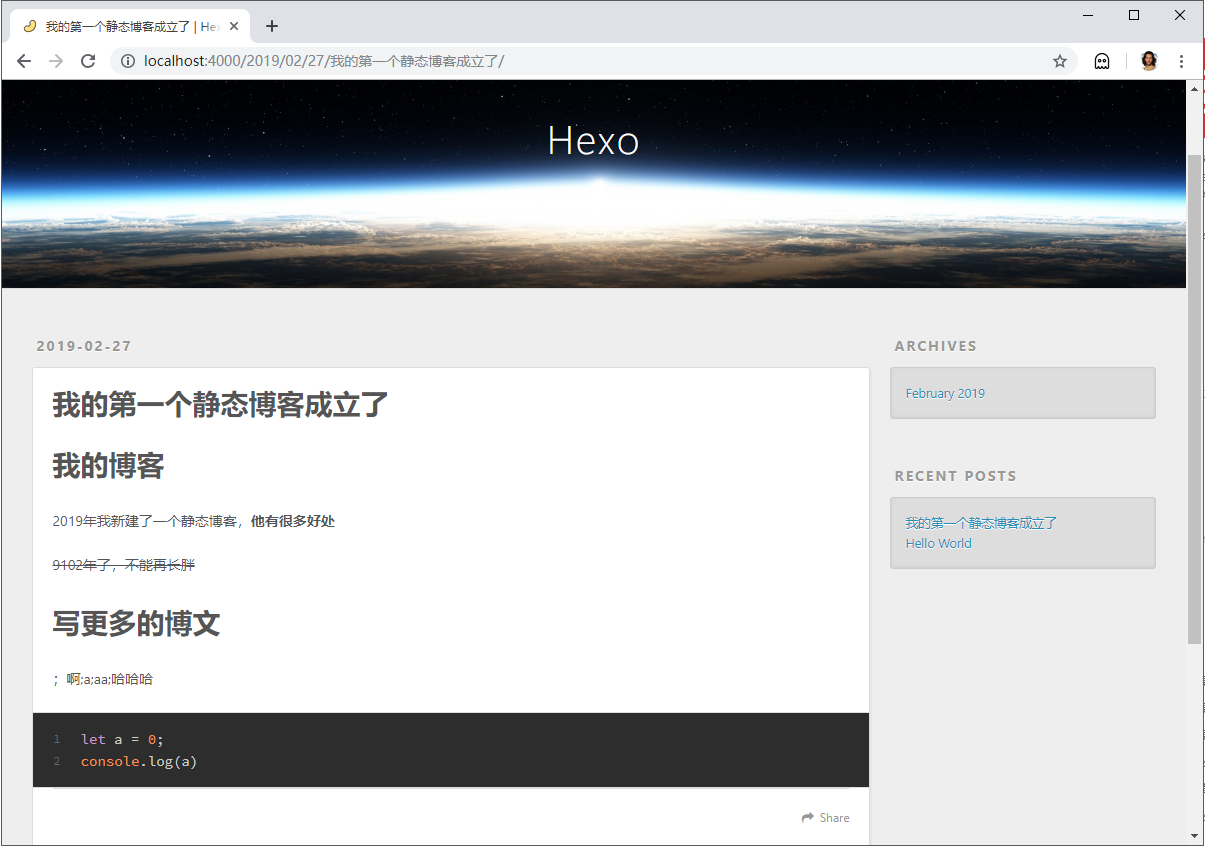

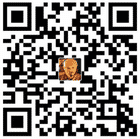


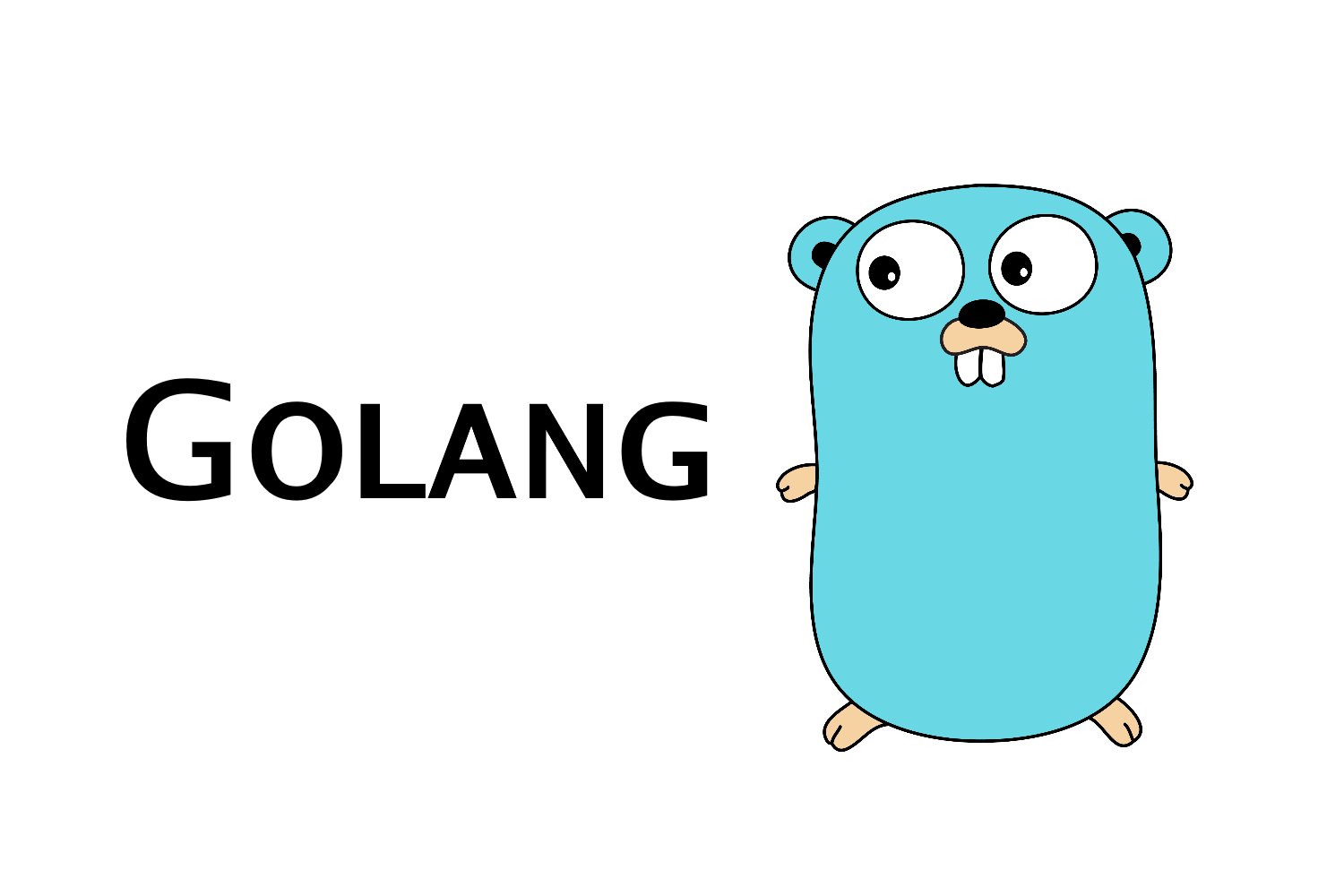
Preview: